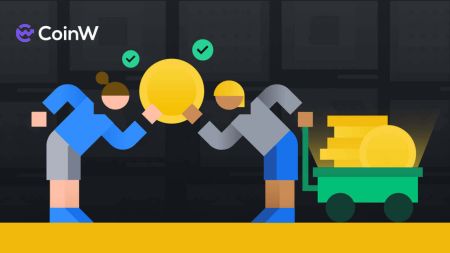Hoe u zich kunt aanmelden en geld kunt opnemen bij CoinW
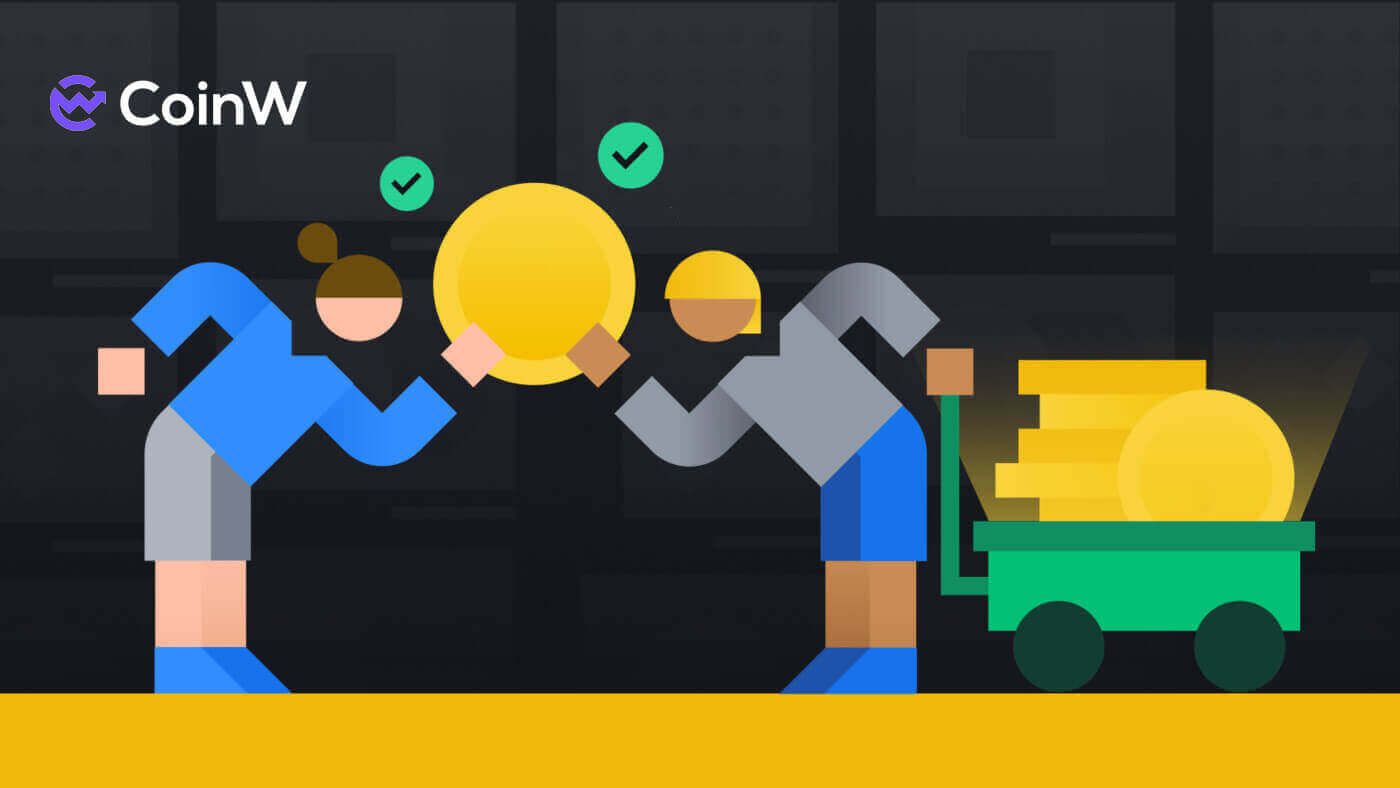
Hoe u zich kunt aanmelden bij CoinW
Hoe u zich kunt aanmelden bij uw CoinW-account
1. Ga naar de CoinW-website .2. Klik op [Inloggen].

3. Voer uw e-mailadres/telefoonnummer en het wachtwoord in om in te loggen. Nadat u de gegevens heeft ingevuld, klikt u op [Inloggen].


4. Hier is de hoofdpagina nadat u succesvol bent ingelogd.

Hoe u zich kunt aanmelden bij CoinW met uw Apple-account
1. Ga naar de CoinW-website .2. Klik op [Inloggen].

3. Klik op het Apple ID-pictogram.

4. Voer uw Apple ID en wachtwoord in om in te loggen bij CoinW en klik op de pijlknop om door te gaan.


5. Klik op [Doorgaan] om het proces te voltooien.

6. Gefeliciteerd! U heeft met succes een CoinW-account aangemaakt.

Hoe u zich kunt aanmelden bij CoinW met uw Google-account
1. Ga naar de CoinW-website .2. Klik op [Inloggen].

3. Klik op het Google- pictogram.

4. Kies uw account/log in op uw Google- account.

5. Er wordt een e-mailverificatiecode naar uw e-mail verzonden. Controleer deze en typ deze in het vakje. Klik vervolgens op [Bevestigen] om het proces te voltooien.

6. Gefeliciteerd! U heeft met succes een CoinW-account aangemaakt.

Hoe u zich kunt aanmelden bij de CoinW-app
De applicatie kunt u downloaden via de Google Play Store of App Store op uw apparaat. Voer in het zoekvenster CoinW in en klik op «Installeren».

1. Open uw CoinW op uw telefoon. Klik op het profielpictogram in de linkerbovenhoek.

2. Klik op [Klik om in te loggen].

3. Voer uw e-mailadres/telefoonnummer en wachtwoord in en klik vervolgens op [Inloggen] om te voltooien.


4. Gefeliciteerd! U heeft met succes een CoinW-account aangemaakt.

Ik ben het wachtwoord voor het CoinW-account vergeten
U kunt uw accountwachtwoord opnieuw instellen via de CoinW-website of app . Houd er rekening mee dat om veiligheidsredenen opnames van uw account gedurende 24 uur worden opgeschort nadat het wachtwoord opnieuw is ingesteld.
1. Ga naar CoinW .
2. Klik op [Inloggen]. 
3. Klik op de inlogpagina op [Wachtwoord vergeten?]. 
Als u de app gebruikt, klikt u hieronder op [Wachtwoord vergeten?].


4. Kies de methode waarmee u uw wachtwoord opnieuw wilt instellen. Selecteer [Klik om te verifiëren]. 
5. Voer het e-mailadres van uw account in en klik op [Verzenden]. 
6. Met de telefoonnummermethode moet u uw telefoonnummer invoeren, vervolgens op [Code verzenden] klikken voor een sms-code, deze invoeren, de Google-authenticatiecode toevoegen en op [Volgende] klikken om door te gaan. 
7. Klik op [Klik om te verifiëren] om te verifiëren of u een mens bent of niet. 
8. Bij de e-mailverificatie verschijnt er een melding zoals deze. Controleer uw e-mail voor de volgende stap. 
9. Klik op [Klik hier om een nieuw wachtwoord in te stellen]. 
10. Beide methoden komen naar deze laatste stap, typ uw [Nieuw wachtwoord] in en bevestig het. Klik ten slotte op [Volgende] om te voltooien. 
11. Gefeliciteerd, je hebt het wachtwoord succesvol opnieuw ingesteld! Klik op [Nu inloggen] om af te ronden. 
Veelgestelde vragen (FAQ)
Account-e-mailadres wijzigen
Als u het e-mailadres dat bij uw CoinW-account is geregistreerd wilt wijzigen, volgt u de stapsgewijze handleiding hieronder.1. Nadat u bent ingelogd op uw CoinW-account, klikt u op het profielpictogram in de rechterbovenhoek en kiest u [Accountbeveiliging].

2. Klik op [wijzigen] in het gedeelte E-mail.

3. Om uw geregistreerde e-mailadres te wijzigen, moet u Google Authenticatie hebben ingeschakeld.
- Houd er rekening mee dat na het wijzigen van uw e-mailadres opnames uit uw account om veiligheidsredenen gedurende 48 uur worden uitgeschakeld.
- Als u verder wilt gaan, klikt u op [Ja].

Hoe kunt u uw UID bekijken?
Nadat u bent ingelogd op uw CoinW-account, klikt u op het profielpictogram in de rechterbovenhoek. U kunt uw UID eenvoudig zien.
Hoe handelswachtwoord instellen?
1. Nadat u bent ingelogd op uw CoinW-account, klikt u op het profielpictogram in de rechterbovenhoek en kiest u [Accountbeveiliging].
2. Klik op [Wijzigen] in het gedeelte Handelswachtwoord.

3. Vul (vorig handelswachtwoord als u dat heeft) [Handelswachtwoord], [Bevestig handelswachtwoord] en [Google-authenticatiecode] in. Klik op [Bevestigd] om de wijziging te voltooien.

Hoe u zich kunt terugtrekken uit CoinW
Hoe Crypto uit CoinW te halen
Crypto opnemen op CoinW (web)
1. Ga naar de CoinW- website, klik op [Wallets] en kies [Opnemen]. 
2. Als u nog niet eerder over een handelswachtwoord beschikt, moet u dit eerst instellen. klik op [Instellen] om het proces te starten. 
3. Vul het gewenste wachtwoord twee keer in, vul vervolgens de Google-authenticatiecode in die u op uw telefoon hebt vastgelegd, zorg ervoor dat dit de nieuwste is en klik vervolgens op [Bevestigd] om het wachtwoord in te stellen. 
4. Ga nu terug naar het opnameproces, waarbij u de valuta, de opnamemethode, het netwerktype, het opnamebedrag en het opnameadres kiest. 
5. Als u het adres nog niet heeft toegevoegd, moet u dit eerst toevoegen. Klik op [Adres toevoegen]. 
6. Typ het adres en kies de bron van dat adres. Voeg ook de Google-authenticatorcode (nieuwste) en het handelswachtwoord toe dat we hebben gemaakt. Klik daarna op [Verzenden]. 

7. Nadat u het adres heeft toegevoegd, kiest u het adres dat u wilt intrekken. 
8. Voeg het bedrag toe dat u wilt opnemen. Klik daarna op [Opname].
Crypto opnemen op CoinW (app)
1. Ga naar de CoinW-app, klik op [Assets] en kies [Withdraw]. 
2. Kies de gewenste soorten munten. 
3. Selecteer [Intrekken]. 
4. De valuta, opnamemethode, netwerk en het adres dat u wilt opnemen instellen. 
5. Voeg het hoeveelheids- en handelswachtwoord toe en klik daarna op [Opnemen] om het proces te voltooien.
Hoe crypto op CoinW te verkopen
Verkoop Crypto op CoinW P2P (web)
1. Ga naar de CoinW- website, klik op [Koop Crypto] en kies [P2P-handel (0 kosten)]. 
2. Klik op [Verkopen], kies de soorten munten, Fiat en betaalmethode die u wilt ontvangen, zoek vervolgens naar een geschikt resultaat en klik op [Verkoop USDT] (in deze kies ik USDT, zodat het verkoop USDT) en handel met andere handelaren. 
3. Voer eerst het aantal munten in dat u wilt verkopen, daarna zal het systeem dit omwisselen voor het fiat dat u kiest. In deze heb ik voor XAF gekozen, typ vervolgens het handelswachtwoord in en klik als laatste op [Plaats bestelling] om voltooi de bestelling.
Verkoop Crypto op CoinW P2P (app)
1. Ga eerst naar de CoinW- app en klik vervolgens op [Koop Crypto].
2. Kies [P2P-handel], selecteer de sectie [Verkopen], kies uw soorten munten, Fiat en betaalmethode, zoek vervolgens naar een geschikt resultaat, klik op [Verkopen] en handel met andere handelaars.

3. Voer eerst het aantal munten in dat u wilt verkopen, daarna zal het systeem dit omwisselen voor het fiat dat u kiest. In deze versie heb ik voor XAF gekozen, typ vervolgens het handelswachtwoord in en klik als laatste op [Bevestigen] om te voltooien de bestelling.

4. Opmerking:
- De betalingsmethoden zijn afhankelijk van de fiatvaluta die u kiest.
- De inhoud van de overdracht is de P2P-bestelcode.
- Het moet de juiste naam zijn van de rekeninghouder en de bank van de verkoper.
Veelgestelde vragen (FAQ)
Opnamekosten
Opnamekosten voor enkele prominente munten/tokens op CoinW:- BTC: 0,0008 BTC
- ETH: 0,0007318
- BNB: 0,005 BNB
- FET: 22.22581927
- ATOOM: 0,069 ATOOM
- MATIC: 2 MATIC
- ALGO: 0,5 ALGO
- MKR: 0,00234453 MKR
- COMP: 0,06273393
Waarom moet er bij de overdracht een memo/tag worden toegevoegd?
Omdat sommige valuta's hetzelfde mainnet-adres delen, en bij het overboeken, heeft het een memo/tag nodig om ze allemaal te identificeren.
Hoe kan ik het login/handelswachtwoord instellen en wijzigen?
1) Voer CoinW in en log in. Klik op “Account”
2) Klik op “Wijzigen”. Vul de gewenste gegevens in en klik vervolgens op ‘Verzenden’.
Waarom is mijn opname niet aangekomen?
1) Opname mislukt
Neem contact op met CoinW voor meer informatie over uw opname.
2) Intrekking gelukt
- Een succesvolle opname betekent dat CoinW de overdracht heeft voltooid.
- Controleer de status van de blokbevestiging. U kunt de TXID kopiëren en in de bijbehorende blokverkenner zoeken. Blokcongestie en andere situaties kunnen ertoe leiden dat het langer duurt voordat de blokbevestiging is voltooid.
- Neem na de blokkeringsbevestiging contact op met het platform waar u zich heeft teruggetrokken als het nog steeds niet is aangekomen.
*Bekijk uw TXID in Activa-Geschiedenis-Opnemen